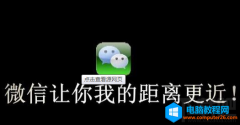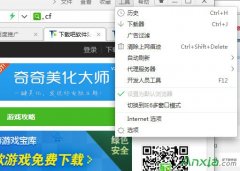怎么修改chrome字体为默认雅黑 查看chrome浏览器版本。很多人都想修改一下chrome浏览器自带的字体,需要下载什么插件。其实不用申插件,现在就让小编来教大家免插件情况下修改chrom......
IconLover如何在图标中输入文字
软件教程
2024-03-18
当用户在使用IconLover时,可以根据自己的需要在页面上输入文字,用户只需要在软件的工具栏中找到文本功能就可以实现,详细的操作方法是怎样的呢,接下来就让小编来向大家介绍一下问题详细的操作方法吧,希望用户可以有所收获。
方法步骤
1.用户打开IconLover,通常是在电脑桌面上
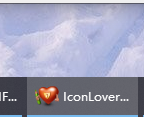
2.进入到页面上后用户点击菜单栏中的文件选项,会弹出相关的选项卡

3.在选项卡中用户选择其中的新建图标选项,方便在页面上绘制图标
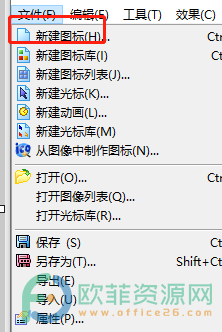
4.接着在左侧的工具栏中找到并选择画笔图标来进行绘制
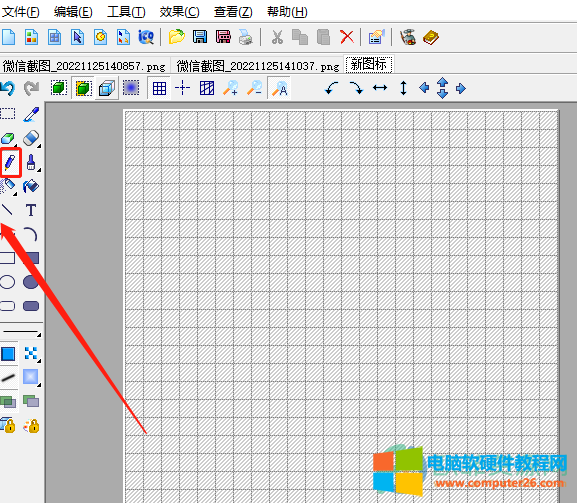
5.用户根据自己的需要绘制好后就可以在图标上输入文字了
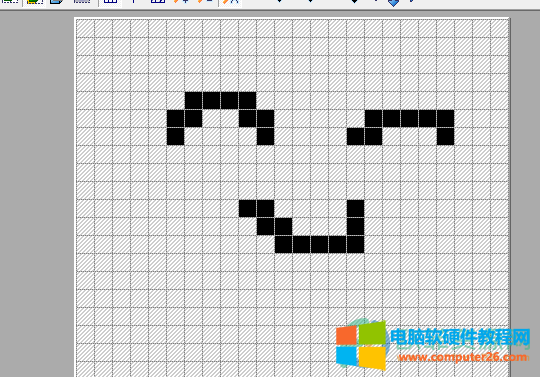
6.这时用户在页面的左侧的工具栏中找到T图标,即为文本功能
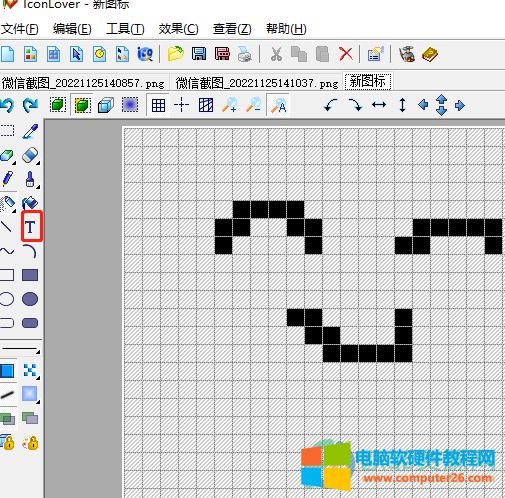
7.在弹出来的添加字体窗口中用户输入文字到文本框中,最后按下确定按钮即可
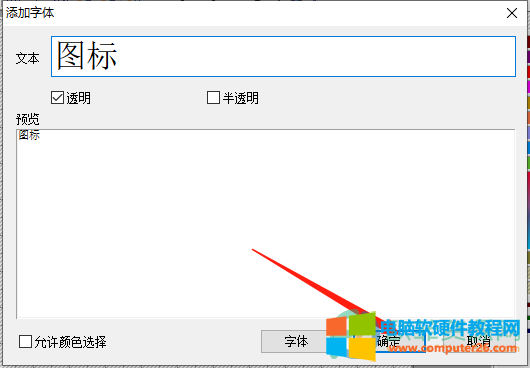
8.回到页面上用户就可以看到自己输入的文字了,如图所示
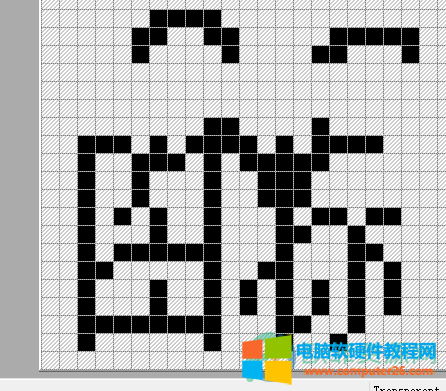
其实问题的操作过程并不复杂,找到软件中文本功能就可以在图标上输入文字了,详细的操作过程小编已经总结出来了,感兴趣的用户可以跟着步骤操作起来。
相关文章